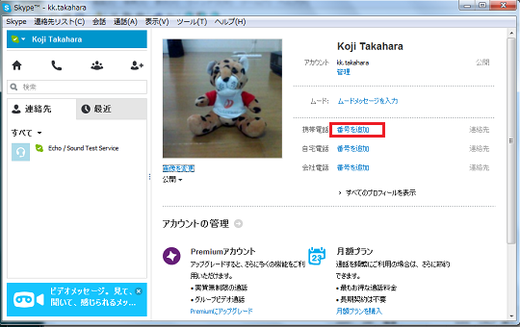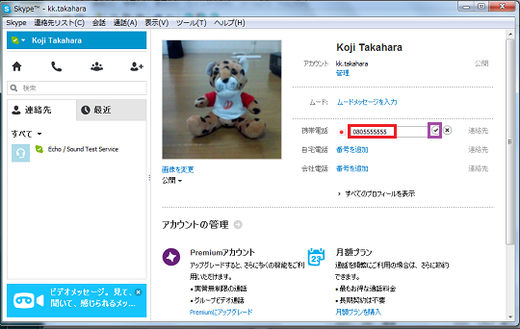この記事では、パソコン上で、Skypeにプロフィールを登録する方法を示します。
Skypeにプロフィールを登録(パソコン上)
(1) パソコンの画面下のSkypeのアイコンをクリックして、Skypeを起動。
(2) Skype名とパスワードを入力して、サインインをクリック。
→Skypeにサインインする。

(3) [Skype]→[プロフィール]→[画像の変更]の順にクリック。
(4) パソコンに接続された(あるいはパソコンに標準装備されている)
Webカメラのライブ映像が表示される。(赤枠で囲った部分)
[写真撮影]をクリック。(黄色枠で囲った部分)
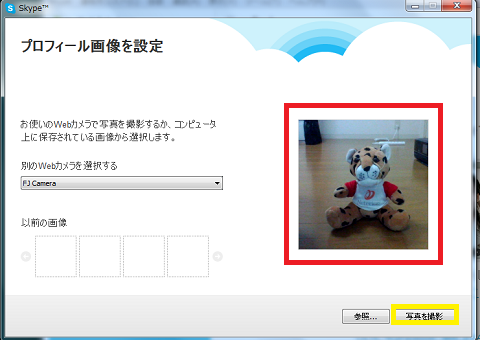
(5) 必要があればスライドバーでズームを調整。(紫枠で囲った部分)
[この画像を使用]をクリック。(赤枠で囲った部分)
→プロフィールに登録する写真がこれで確定。
この写真はSkypeでの音声通話時に通話相手のパソコンやスマホに表示される。
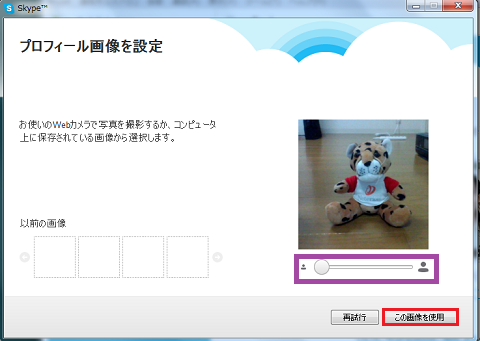
(6) [Skype]→[プロフィール]→[プロフィールの設定]の順にクリック。
(7) プロフィール設定画面になる。
ここでは、試しに、携帯電話番号を設定してみる。
携帯電話の右の[番号を追加](赤枠で囲った部分)をクリック。
(8) 携帯番号を入力する画面となるので、携帯番号を入力し(赤枠で囲った部分)、
その右のチェックマーク(紫枠で囲った部分)をクリック。
→これで入力した携帯番号が保存される。
(9) すべてのプロフィールを表示したい場合は、[すべてのプロフィールを表示]をクリック。
(10) すべてのプロフィールが表示される。
各項目を登録/変更したい場合は、(7)-(8)と同様の手順で変更できる。
Skype関連の記事一覧
(1) Skypeアカウント作成
(2) Skypeをパソコンにインストール/テスト通話
(3) Skypeにプロフィールを登録(パソコン上)
(4) パソコン起動時、Skypeを自動的に起動するのは止めました
(5) SkypeをiPhone5にインストール/テスト通話
(6) Skypeにプロフィールを登録(iPhone5上)
(7) Skypeでパソコン-iPhone5間で通話
(8) テレビでSkype:ビエラコミュニケーションカメラの設置
(9) テレビでSkype:起動/サインイン/プロフィール参照更新/サインアウト
(10) テレビでSkype:テスト通話/通話
(11) テレビでSkype:各社の対応